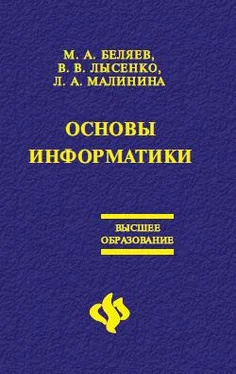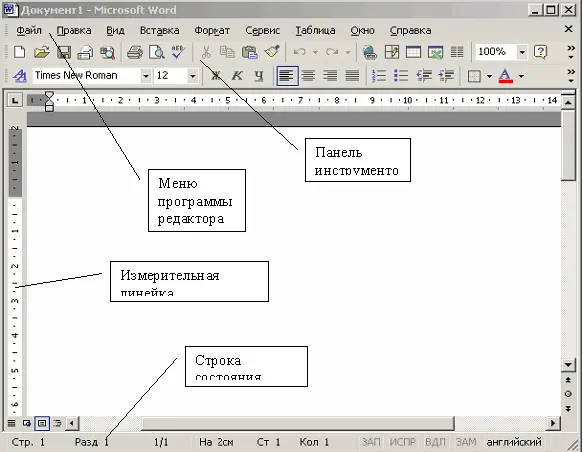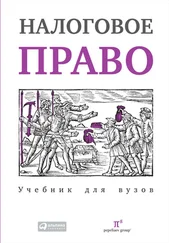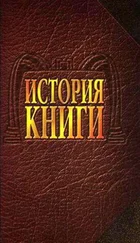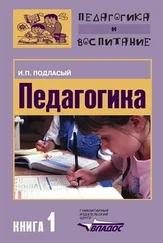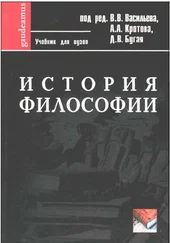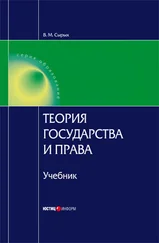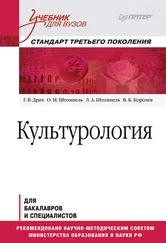11. Нажмите комбинацию клавиш Shift + Delete, переместите текстовый курсор в начало третьей строки текста и вставьте новый фрагмент из буфера обмена с помощью комбинации клавиш Shift + Insert.
12. Используя описанные приемы, завершите формирование списка введенных терминов в алфавитном порядке.
13. Сохраните созданный документ под именем zadanie.txt.
14. Набрать выданный текст. Сохранить набранный текст под именем zadanie1.txt.
Упражнение. Приемы работы с графическим редактором Paint
В этом упражнении мы создадим условное обозначение вольтметра, принятое на электрических схемах.
1. Запустите графический редактор Paint (Пуск – Программы – Стандартные – Paint).
2. Убедитесь, что на палитре задан черный цвет в качестве основного и белый – в качестве фонового.
3. Дайте команду Рисунок – Атрибуты, в диалоговом окне Атрибуты задайте ширину рисунка, равную 300 точкам и высоту – 200 точкам. Щелкните на кнопке Оk.
4. Выберите инструмент Эллипс и в палитре настройке инструмента укажите вариант Без заполнения.
5. Нажмите и удерживайте клавишу Shift. Методом протягивания нарисуйте окружность в центральной части области рисунка. Диаметр окружности должен составлять около половины высоты рисунка. Отпустите клавишу Shift.
6. Выберите инструмент Линия. В палитре настройки инструмента выберите вариант толщины линии (второй сверху).
7. Нажмите и удерживайте клавишу Shift. Методом протягивания нарисуйте небольшой горизонтальный отрезок прямой в стороне от окружности. Отпустите клавишу Shift.
8. Выберите инструмент Выделение. В палитре настройки инструмента выберите режим с прозрачным фоном.
9. Методом протягивания выделите прямоугольный фрагмент, охватывающий нарисованный отрезок прямой, но не затрагивающий окружность. Комбинацией клавиш Ctrl + Х поместите его в буфер обмена.
10. Вставьте отрезок прямой на рисунок комбинацией клавиш Ctrl + V. Обратите внимание, что выделение при этом сохраняется.
11. Переместите выделенный фрагмент так, чтобы отрезок прямой примыкал к окружности слева. Обратите внимание на то, что фоновая часть фрагмента не перекрывает окружность.
12. Повторите операции, описанные в пп. 10–11, чтобы создать отрезок прямой, примыкающий к окружности справа.
13. Выберите инструмент Текст.
14. Методом протягивания создайте область ввода текста внутри окружности. Введите символ “V”. С помощью панели Шрифты задайте подходящий размер и начертание шрифта.
15. Методом перетаскивания за границу области ввода текста поместите букву “V” в центре окружности.
16. Щелкните вне области ввода текста, чтобы превратить текст в часть рисунка.
17. Сохраните созданное изображение под именем shema.bmp.
Упражнение Калькулятор
1. С помощью инженерного калькулятора переведите числа 5, 47, 359 в двоичную, 8-ричную и 16-ричную системы счисления.
2. Переведите числа 1100101 и 11101001 в 10-тичную, 8-ричную и 16-ричную системы счисления.
3. Выполните сложение чисел 1010101 и 1111011.
Глава 5
Текстовый редактор Microsoft Word
5.1. Запуск редактора, создание, открытие и сохранение документов
Текстовый редактор Microsoft Word предназначен для создания и обработки любых текстовых документов от простой записки до оригинал-макета сложного издания. Работа с текстовым редактором во многом напоминает работу с пишущей машинкой, но вместо того чтобы сразу же печатать набираемый текст, текстовый редактор выводит работу на экран. В результате можно проверять ее правильность еще до печати. Кроме того, предоставляется возможность сохранить свою работу и вернуться к ней позже.
Для запуска программы Word нажмите на панели задач кнопку Пуск и в разделе Программы выберите Microsoft Word. После запуска Word на экране появится окно текстового редактора Word (рис. 5.1).
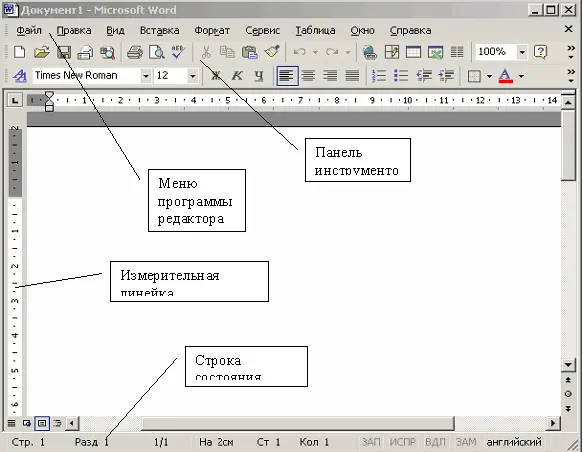
Рисунок 5.1. Окно текстового редактора Word
Создание документа
Чтобы создать новый файл в режиме текстового редактора, надо войти в меню Файл и выбрать команду Создать или нажать кнопку

на панели инструментов.
При создании нового документа открывается окно с шаблонами. Создать новый документ – значит построить его на базе модельного, который называют шаблоном. Для любого нового документа применяется шаблон Нормальный. Другие шаблоны хранят стандартный текст и описание форматов для типовых документов, например, писем, служебных записок и т. п.
Читать дальше